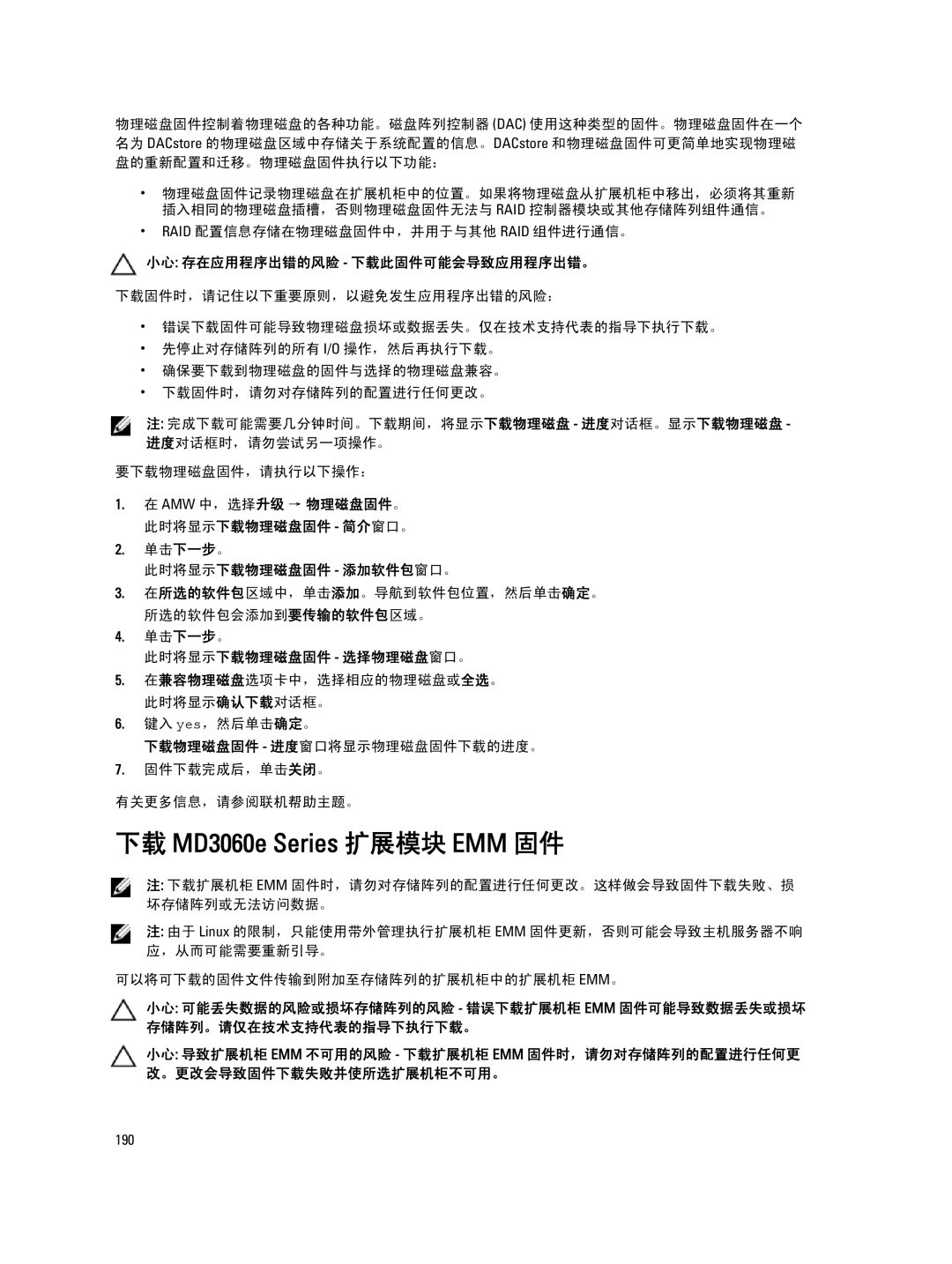物理磁盘固件控制着物理磁盘的各种功能。磁盘阵列控制器 (DAC) 使用这种类型的固件。物理磁盘固件在一个 名为 DACstore 的物理磁盘区域中存储关于系统配置的信息。DACstore 和物理磁盘固件可更简单地实现物理磁 盘的重新配置和迁移。物理磁盘固件执行以下功能:
•物理磁盘固件记录物理磁盘在扩展机柜中的位置。如果将物理磁盘从扩展机柜中移出,必须将其重新 插入相同的物理磁盘插槽,否则物理磁盘固件无法与 RAID 控制器模块或其他存储阵列组件通信。
•RAID 配置信息存储在物理磁盘固件中,并用于与其他 RAID 组件进行通信。
小心: 存在应用程序出错的风险 - 下载此固件可能会导致应用程序出错。
下载固件时,请记住以下重要原则,以避免发生应用程序出错的风险:
•错误下载固件可能导致物理磁盘损坏或数据丢失。仅在技术支持代表的指导下执行下载。
•先停止对存储阵列的所有 I/O 操作,然后再执行下载。
•确保要下载到物理磁盘的固件与选择的物理磁盘兼容。
•下载固件时,请勿对存储阵列的配置进行任何更改。
注: 完成下载可能需要几分钟时间。下载期间,将显示下载物理磁盘 - 进度对话框。显示下载物理磁盘 - 进度对话框时,请勿尝试另一项操作。
要下载物理磁盘固件,请执行以下操作:
1.在 AMW 中,选择升级 → 物理磁盘固件。 此时将显示下载物理磁盘固件 - 简介窗口。
2.单击下一步。
此时将显示下载物理磁盘固件 - 添加软件包窗口。
3.在所选的软件包区域中,单击添加。导航到软件包位置,然后单击确定。 所选的软件包会添加到要传输的软件包区域。
4.单击下一步。
此时将显示下载物理磁盘固件 - 选择物理磁盘窗口。
5.在兼容物理磁盘选项卡中,选择相应的物理磁盘或全选。 此时将显示确认下载对话框。
6.键入 yes,然后单击确定。
下载物理磁盘固件 - 进度窗口将显示物理磁盘固件下载的进度。
7.固件下载完成后,单击关闭。
有关更多信息,请参阅联机帮助主题。
下载 MD3060e Series 扩展模块 EMM 固件
注: 下载扩展机柜 EMM 固件时,请勿对存储阵列的配置进行任何更改。这样做会导致固件下载失败、损 坏存储阵列或无法访问数据。
注: 由于 Linux 的限制,只能使用带外管理执行扩展机柜 EMM 固件更新,否则可能会导致主机服务器不响 应,从而可能需要重新引导。
可以将可下载的固件文件传输到附加至存储阵列的扩展机柜中的扩展机柜 EMM。
小心: 可能丢失数据的风险或损坏存储阵列的风险 - 错误下载扩展机柜 EMM 固件可能导致数据丢失或损坏 存储阵列。请仅在技术支持代表的指导下执行下载。
小心: 导致扩展机柜 EMM 不可用的风险 - 下载扩展机柜 EMM 固件时,请勿对存储阵列的配置进行任何更 改。更改会导致固件下载失败并使所选扩展机柜不可用。
190